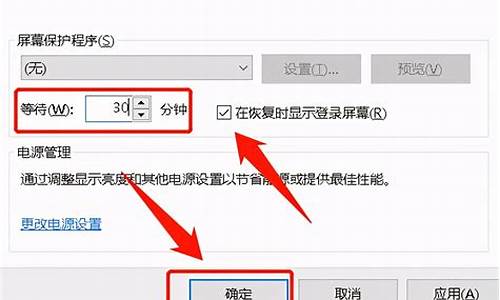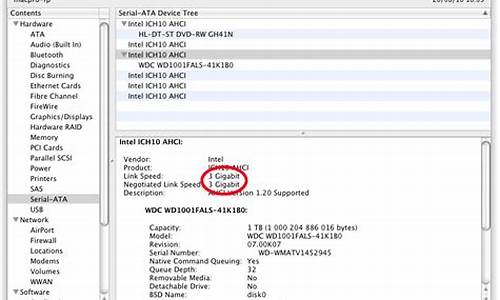1.备份注册表有什么用?(简单说说就行了)
2.注册表备份是用来做什么?
3.请问备份注册表有什么用
4.如何备份和恢复注册表?
5.如何备份注册表
6.注册表备份用处
7.电脑注册表有什么用?
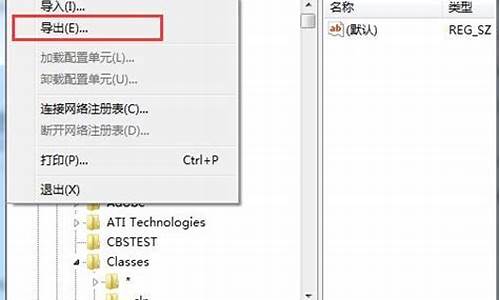
一、注册表的由来
PC机及其操作系统的一个特点就是允许用户按照自己的要求对计算机系统的硬件和软件进行各种各样的配置。早期的图形操作系统,如Win3.x中,对软硬件工作环境的配置是通过对扩展名为.ini的文件进行修改来完成的,但INI文件管理起来很不方便,因为每种设备或应用程序都得有自己的INI文件,并且在网络上难以实现远程访问。
为了克服上述这些问题,在Windows 95及其后继版本中,用了一种叫做“注册表”的数据库来统一进行管理,将各种信息集中起来并存储各种配置信息。按照这一原则,Windows各版本中都用了将应用程序和计算机系统全部配置信息容纳在一起的注册表,用来管理应用程序和文件的关联、硬件设备说明、状态属性以及各种状态信息和数据等。
与INI文件不同的是:
1.注册表用了二进制形式登录数据;
2.注册表支持子键,各级子关键字都有自己的“键值”;
3.注册表中的键值项可以包含可执行代码,而不是简单的字串;
4.在同一台计算机上,注册表可以存储多个用户的特性。
注册表的特点有:
1.注册表允许对硬件、系统参数、应用程序和设备驱动程序进行跟踪配置,这使得修改某些设置后不用重新启动成为可能。
2.注册表中登录的硬件部分数据可以支持高版本Windows的即插即用特性。当Windows检测到机器上的新设备时,就把有关数据保存到注册表中,另外,还可以避免新设备与原有设备之间的冲突。
3.管理人员和用户通过注册表可以在网络上检查系统的配置和设置,使得远程管理得以实现。
二、使用注册表
1.大家可以在开始菜单中的运行里输入regedit
2.也可以在DOS下输入regedit
三、注册表根键说明
hkey_classes_root 包含注册的所有OLE信息和文档类型,是从 hkey_local_machine\software\classes复制的。
hkey_current_user 包含登录的用户配置信息,是从hkey_users\当前用户子树复制的。
hkey_local_machine 包含本机的配置信息。其中config子树是显示器打印机信息; enum子树是即插即用设备信息;system子树是设备驱动程序和服务参数的控制集合;software子树是应用程序专用设置。
hkey_users 所有登录用户信息。
hkey_current_config 包含常被用户改变的部分硬件软件配置,如字体设置、显示器类型、打印机设置等。是从hkey_local_machine\config复制的。
hkey_dyn_data 包含现在计算机内存中保存的系统信息。
四、注册表详细内容
Hkey_local_machine\software\microsoft\windows\currentVersion\explorer\user shell folders 保存个人文件夹、收藏夹的路径
Hkey_local_machine\system\currentControlSet\control\keyboard Layouts保存键盘使用的语言以及各种中文输入法
Hkey_users\.Default\software\microsoft\internet explorer\typeURLs保存IE浏览器地址栏中输入的URL地址列表信息。清除文档菜单时将被清空。
Hkey_users\.Default\so..\mi..\wi..\currentVersion\ex..\menuOrder\startMenu 保留程序菜单排序信息
Hkey_users\.Default\so..\microsoft\windows\currentVersion\explorer\RunMRU 保存“开始 * 运行...“中运行的程序列表信息。清除文档菜单时将被清空。
Hkey_users\.Default\so..\microsoft\windows\currentVersion\explorer\ecentDocs 保存最近使用的十五个文档的快捷方式(删除掉可解决文档名称重复的毛病),清除文档菜单时将被清空。
Hkey_local_machine\software\microsoft\windows\currentVersion\uninstall 保存已安装的Windows应用程序卸载信息。
hkey_users\.default\software\microsoft\windows\currentVersion\lets 保存Windows应用程序的纪录数据。
Hkey_local_machine\system\CurrentControlSet\services\class 保存控制面板-增添硬件设备-设备类型目录。
Hkey_local_machine\system\CurrentControlSet\control\update 立即刷新设置。值为00设置为自动刷新,01设置为手工刷新[在管理器中按F5刷新]。
HKEY_CURRENT_USER\Control Panel\Desktop 新建串值名MenuShowDelay=0 可使“开始”菜单中子菜单的弹出速度提高。新建串值名MinAnimate,值为1启动动画效果开关窗口,值为0取消动画效果。
Hkey_local_machine\software\microsoft\windows\currentVersion\run 保存由控制面板设定的计算机启动时运行程序的名称,其图标显示在任务条右边。[启动文件夹程序运行时图标也在任务条右边]
hkey_users\.default\software\microsoft\windows\currentVersion\run保存由用户设定的计算机启动时运行程序的名称,其图标显示在任务条右侧。
HKEY_CLASS_ROOT/Paint.Pricture/DefaultIcon 默认的图标。双击窗口右侧的字符串,在打开的对话框中删除原来的键值,输入%1。重新启动后,在“我的电脑”中打开Windows目录,选择“大图标“,然后你看到的Bmp文件的图标再也不是千篇一律的画板图标了,而是每个Bmp文件的略图。
Hkey-local-machine\ software\ microsoft\ windows\ currentVersion\ Policies\ Ratings 保存IE4.0中文版“安全”*“分级审查”中设置的口令(数据加密)。
Hkey-local-machine\ software\ microsoft\ windows\ currentVersion\ explorer\ desktop\nameSpace保存桌面殊的图标,如回收站、收件箱、MS Network等。
五、如何备份注册表
利用注册表编辑器手工备份注册表
注册表编辑器(Regedit)是操作系统自带的一款注册表工具,通过它就能对注册表进行各种修改。当然,"备份"与"恢复"注册表自然是它的本能了。
(1)通过注册表编辑器备份注册表
由于修改注册表有时会危及系统的安全,因此不管是WINDOWS 98还是WINDOWS 2000甚至WINDOWS XP,都把注册表编辑器"藏"在了一个非常隐蔽的地方,要想"请"它出山,必须通过特殊的手段才行。点击"开始"菜单,选择菜单上的"运行"选项,在弹出的"运行"窗口中输入"Regedit"后,点击"确定"按钮,这样就启动了注册表编辑器。
点击注册表编辑器的"注册表"菜单,再点击"导出注册表文件"选项,在弹出的对话框中输入文件名"regedit",将"保存类型"选为"注册表文件",再将"导出范围"设置为"全部",接下来选择文件存储位置,最后点击"保存"按钮,就可将系统的注册表保存到硬盘上。
完成上述步骤后,找到刚才保存备份文件的那个文件夹,就会发现备份好的文件已经放在文件夹中了。
(2)在DOS下备份注册表
当注册表损坏后,WINDOWS(包括"安全模式")无法进入,此时该怎么办呢?在纯DOS环境下进行注册表的备份、恢复是另外一种补救措施,下面来看看在DOS环境下,怎样来备份、恢复注册表。
在纯DOS下通过注册表编辑器备份与恢复注册表前面已经讲解了利用注册表编辑器在WINDOWS环境下备份、恢复注册表,其实"Regedit.exe"这个注册表编辑器不仅能在WINDOWS环境中运行,也能在DOS下使用。
虽然在DOS环境中的注册表编辑器的功能没有在WINDOWS环境中那么强大,但是也有它的独到之处。比如说通过注册表编辑器在WINDOWS中备份了注册表,可系统出了问题之后,无法进入WINDOWS,此时就可以在纯DOS下通过注册表编辑器来恢复注册表。
应该说在DOS环境中备份注册表的情况还是不多见的,一般在WINDOWS中备份就行了,不过在一些特殊的情况下,这种方式就显得很实用了。
进入DOS后,再进入C盘的WINDOWS目录,在该目录的提示符下输入"regedit"后按回车键,便能查看"regedit"的使用参数。
通过"Regedit"备份注册表仍然需要用到"system.dat"和"user.dat"这两个文件,而该程序的具体命令格式是这样的:
Regedit /L:system /R:user /E filename.reg Regpath
参数含义:
/L:system指定System.dat文件所在的路径。
/R:user指定User.dat文件所在的路径。
/E:此参数指定注册表编辑器要进行导出注册表操作,在此参数后面空一格,输入导出注册表的文件名。
Regpath:用来指定要导出哪个注册表的分支,如果不指定,则将导出全部注册表分支。在这些参数中,"/L:system"和"/R:user"参数是可选项,如果不使用这两个参数,注册表编辑器则认为是对WINDOWS目录下的"system.dat"和"user.dat"文件进行操作。如果是通过从软盘启动并进入DOS,那么就必须使用"/L"和"/R"参数来指定"system.dat"和"user.dat"文件的具体路径,否则注册表编辑器将无法找到它们。
比如说,如果通过启动盘进入DOS,则备份注册表的命令是"Regedit /L:C:\windows\/R:C:\windows\/e regedit.reg",该命令的意思是把整个注册表备份到WINDOWS目录下,其文件名为"regedit.reg"。而如果输入的是"regedit /E D:\regedit.reg"这条命令,则是说把整个注册表备份到D盘的根目录下(省略了"/L"和"/R"参数),其文件名为"Regedit.reg"。
(3)用注册表检查器备份注册表
在DOS环境下的注册表检查器Scanreg.exe可以用来备份注册表。
命令格式为:
Scanreg /backup /restore /comment
参数解释:
/backup用来立即备份注册表
/restore按照备份的时间以及日期显示所有的备份文件
/comment在/restore中显示同备份文件有关的部分
注意:在显示备份的注册表文件时,压缩备份的文件以.CAB文件列出,CAB文件的后面单词是Started或者是NotStarted,Started表示这个文件能够成功启动Windows,是一个完好的备份文件,NotStarted表示文件没有被用来启动Windows,因此还不能够知道是否是一个完好备份。
比如:如果我们要查看所有的备份文件及同备份有关的部分,命令如下:Scanreg /restore /comment
六、使用技巧
上面介绍的都是概念上的东东,下面让我们实际操作吧
1.加快开机及关机速度
在[开始]#>[运行]#>键入[Regedit]#>[HKEY_CURRENT_USER]#>[Control Panel]#>[Desktop],将字符串值[HungAppTimeout]的数值数据更改为[200],将字符串值[WaitToKillAppTimeout]的数值数据更改为1000.另外在[HKEY_LOCAL_MACHINE]#>[System]#>[CurrentControlSet]#>[Control],将字符串值[HungAppTimeout]的数值数据更改为[200],将字符串值[WaitToKillServiceTimeout]的数值数据更改1000
2.自动关闭停止响应程序
在[开始]#>[运行]#>键入[Regedit]#>[HKEY_CURRENT_USER]#>[Control Panel]#>[Desktop],将字符串值[AutoEndTasks]的数值数据更改为1,重新启动即可
3.清除内存内被不使用的DLL文件
在[开始]#>[运行]#>键入[Regedit]#>[HKKEY_LOCAL_MACHINE]#>[SOFTWARE]#>[Microsoft]#>[Windows]#>[CurrentVersion],在[Explorer]增加一个项[AlwaysUnloadDLL],默认值设为1。注:如由默认值设定为[0]则代表停用此功能
4.加快菜单显示速度
在[开始]#>[运行]#>键入[Regedit]#>[HKEY_CURRENT_USER]#>[Control Panel]#>[Desktop],将字符串值[MenuShowDelay]的数值数据更改为[0],调整后如觉得菜单显示速度太快而不适应者可将[MenuShowDelay]的数值数据更改为[200],重新启动即可
5.禁止修改用户文件夹
找到HKEY_CURRENT_USERSoftwareMicrosoftWindowsCurrentVersionPoliciesExplorer。如果要锁定“收藏”、“我的文档”、“收藏夹”、“我的音乐”这些用户文件夹的物理位置,分别把下面这些键设置成1:DisableMyPicturesDirChange,DisablePersonalDirChange,DisableForitesDirChange,DisableMyMusicDirChange
6.减小浏览局域网的延迟时间
和Windows 2000一样,XP在浏览局域网时也存在烦人的延迟问题,但介绍这个问题的资料却很难找到。如果你浏览一台Win 9x的机器,例如,在网上邻居的地址栏输入“\computername”,XP的机器会在它正在连接的机器上检查“任务”。这种搜索过程可能造成多达30秒的延迟。如果你直接打开某个共享,例如在网上邻居的地址栏输入“\computernameshare”,就不会有这个延迟过程。要想避免XP搜索“任务”的操作,提高浏览网络的速度,你可以删除HKEY_LOCAL_MACHINESOFTWAREMicrosoftWindowsCurrentVersionExplorerRemoteComputerNameSpace{D6277990-4C6A-11CF-8D87-00AA0060F5BF}子键。该键的类型是REG_SZ
7.屏蔽系统中的热键
点击“开始”→“运行”,输入Regedit,打开注册表编辑器。然后依次打开到HKEY_CURRENT_USER\Software\Microsoft\Windows\CurrentVersion\Policies\Explorer,新建一个双字节值,键名为“NoWindows Keys”,键值为“1”,这样就可以禁止用户利用系统热键来执行一些禁用的命令。如果要恢复,只要将键值设为0或是将此键删除即可
8.关闭不用的共享
安全问题一直为大家所关注,为了自己的系统安全能够有保证,某些不必要的共享还是应该关闭的。用记事本编辑如下内容的注册表文件,保存为任意名字的.Reg文件,使用时双击即可关闭那些不必要的共享:
Windows Registry Editor Version 5.00
[HKEY_LOCAL_MACHINE\SYSTEM\CurrentControlSet\Services\lanmanserver\parameters]
"AutoShareServer"=dword:00000000
"AutoSharewks"=dword:00000000
[HKEY_LOCAL_MACHINE\SYSTEM\CurrentControlSet\Control\Lsa]
"restrictanonymous"=dword:00000001
9.让IE支持多线程下载
一般情况下,大家都使用多线程下载软件如Flashget等下载文件,其实IE也可以支持多线程下载的,只是微软将这个功能给藏了起来。我们把它给挖出来就可以使用了。打开注册表编辑器,在注册表HKEY_CURRENT_USER\Software\Microsoft\Windows\CurrentVersion\Internet Settings下新建双字节值项“MaxConnectionsPerServer”,它决定了最大同步下载的连线数目,一般设定为5~8个连线数目比较好。另外,对于HTTP 1.0服务器,可以加入名为“MaxConnectionsPer1_0Server”的双字节值项,它也是用来设置最大同步下载的数目,也可以设定为5~8。
10.让WINDOWS XP自动登陆
打开:HKEY_LOCAL_MACHINE\SOFTWARE\Microsoft\Windows NT\CurrentVersion\Winlogon,在右边的窗口中的新建字符串"AutoAdminlogon",并把他们的键值为"1",并且把“DefaultUserName”的值设置为用户名,并且另外新建一个字符串值“DefaultPassword”,并设其值为用户的密码
七、我们来让我们的系统瘦瘦身
删除多余的虚拟光驱图标
当我们在系统中安装了虚拟光驱后,“我的电脑”中就会多出一个光盘图标,即便日后你不再使用虚拟光驱,虚拟光驱图标还会继续保留,实在没有必要。我们动手来删除这个多余的虚拟光驱图标:单击“开始→运行”,输入“regedit”,按下“确定”键后打开注册表编辑器,依次展开HKEY_LOCAL_MACHINE\Enum\SCSI分支,在SCSI子键下通常有两个子键,它们分别对应着虚拟光驱和物理光驱,把SCSI下的子键全部删除,重新启动电脑后虚拟光驱图标就会被删除。
删除多余的系统级图标
系统级图标是指在安装Windows时由系统自动创建的图标,如回收站、收件箱、网上邻居等,其中有些图标对用户来说并无用处,但这些图标无法直接删除。打开注册表编辑器,依次展开HKEY_LOCAL_MACHINE\Software\Microsoft\Windows\CurrentVersion\
explorer\Desktop\NameSpace分支,然后删除不需要的子键。关闭注册表编辑器,重新启动电脑后,你会发现桌面上不需要的系统级图标已经消失了。
删除“运行”中多余的选项
如果你多次使用“开始→运行”菜单,会发现它的“打开”窗口被一大堆不再需要的命令弄得凌乱不堪。打开注册表编辑器,依次展开HKEY_USERS\.DEFAULT\Software\Microsoft\Windows\CurrentVersion
\Explorer\RunMRU分支,将右侧窗口的相关键值删除即可。
删除“查找”中多余的选项
依次展开HKEY_USER\.Default\Software\Microsoft\Windows\CurrentVersion
\Explorer\Doc-FindSpecMRU分支,将右侧窗口中的相关键值删除即可。
删除多余的键盘布局
Windows试图成为世界的宠儿,因此其键盘布局适合于各国各类人的使用习惯。打开注册表编辑器,依次展开HKEY_LOCAL_MACHINE\System\CurrentControlSet\Control
\KeyboardLayouts分支,我们可以看到该分支下保存了西班牙语(传统)、丹麦语、德语(标准)等多种键盘布局,如果你用不到这些语言的键盘布局,完全可以直接删除这些子键。
删除多余的区域设置
与上述键盘布局相类似的还有Windows的区域设置,在注册表编辑器中展开HKEY_LOCAL_MACHINE\System\CurrentControlSet\Control
\Nls\Locale分支,简体中文使用者完全可以只保留“00000804”键值,其他可以毫不留情地删除。
八、高级篇
1、自动清除登录窗口中上次访问者的用户名
通常情况下,用户在进入WINNT网络之前必须输入自己的用户名称以及口令。但是当你重新启动计算机,登录WINNT时,WINNT会在缺省情况下将上一次访问者的用户名自动显示在登录窗口的“用户名”文本框中。这样一来,有些非法用户可能利用现有的用户名来猜测其口令,一旦猜中的话,将会对整个计算机系统产生极大的安全隐患。为了保证系统不存在任何安全隐患,我们可以通过修改WINNT注册表的方法来也提供了启动时自动以某一个组的用户名称和口令进行访问WINNT,而不需要通过人工设置的方法来自动清除登录窗口中上次访问者的用户名信息。要实现自动清除功能,必须要进行如下配置: A、在开始菜单栏中选择运行命令,在随后打开的运行对话框里输入REGEDIT命令,从而打开注册表编辑器。
B、在打开的注册表编辑器中,依次展开以下的键值: [HKEY_LOCAL_MACHINE\SOFTWARE\MICROSOFT\WINDOWS NT\CURRENTVERSION\WINLOGON]
C、在编辑器右边的列表框中,选择“DONTDISPLAYLASTUSERNAME”键值名称,如果没有上面的键值,可以利用“编辑”菜单中的“新建”键值命令添加一个,并选择所建数据类型为“REG_SZ”。
D、选择指定的键值并双击,当出现“字符串编辑器”对话框时,在“字符串”文本框中输入“1”,其中“1”代表起用该功能,“0”代表禁止该功能。
E、当用户重新启动计算机登录WINNT时,NT登录对话框中的“用户名”文本框中将是空白的。
2、为一些非SCSI接口光驱进行手工配置
如果你想在WINNT上安装一个非SCSI接口的光驱,在WINNT版本较高的计算机中这中类型的光驱可能被自动识别并自动由计算机来完成其安装任务,不巧的是,你的计算机中安装了一个低版本的操作系统,例如安装了WINNT3.5,还没有时间来升级,但现在就着急用光驱呢,那该怎么办才好呢?不急,虽然Windows NT3.5不能自动识别非SCSI接口的光驱,但我们可以通过手工安装的方式来帮你轻松搞定这个小问题,具体工作步骤为:
A、首先必须将你手中的对应的非SCSI接口的CD-ROM驱动程序从安装盘拷贝到WINNT\SYSTEM32\DRIV ERS目录下。
B、在WINNT主群组中打开Setup图标。
C、从OPTION菜单中选择“Add/Remove SCSI Adapters”。 D、用鼠标单击ADD按钮,为你的非SCSI接口CD-ROM选择对应的驱动程序。
E、接着单击“INSTALL”按钮进行一些相关参数的配置。 F、退出Windows NT,重新启动计算机后光驱就会有用了。
3、增加NTFS性能
如果用户想增加NTFS的性能,也可以通过修改注册表的方法来达到目的,具体实现步骤如下:
A、打开注册表编辑器,并在编辑器中依次展开以下键值:HKEY_LOCAL_MACHINE\SYSTEM\CurrentControlSet\Control\FileSystem
B、在注册表编辑器中用鼠标单击“编辑”菜单,并在下拉菜单中选择“新建”菜单项,并在其弹出的子菜单中单击“DWORD值”。
C、 在编辑器右边的列表中输入DWORD值的名称为“NtfsDisableLastAccessUpdate”。
D、 接着用鼠标双击NtfsDisableLastAccessUpdate键值,编辑器就会弹出一个名为“字符串编辑器”的对话框,在该对话框的文本栏中输入数值“1”,其中0代表“取消”该项功能,1代表“启用”该项功能。
E、设置好后,重新启动计算机就会使上述功能有效。
4、修复镜像组
A、当镜像磁盘组中的驱动器发生故障时,系统自动向其余的驱动器发出发送数据请求,留下工作驱动器单独运行。此时,用户需要进入Disk Administrator,选择镜像组,再选择FaultTolerance/Break Mirror,将镜像组分为两个独立部分。
B、工作的驱动器得到磁盘组所用的驱动器盘符,故障驱动器得到系统的下一个有效盘符。关闭NT Server,更换一个相同型号的硬盘驱动器。
C、重新启动NT Server,运行Disk Administor,在新驱动器上选择分区和未用空间,选择Fault Tolerance/Establish Mirror即可对新驱动器作镜像。
5、自定义启动信息
每次当WINNT启动时,它都会显示“请按CTRL+ALT+DELETE键来登录”的信息,而如果你希望用户在按完CTRL+ALT+DELETE键后,画面上自动显示用户自己希望所看到的信息,可以通过如下的相关设置来进行:
A、在开始菜单栏中选择运行命令,在随后打开的运行对话框里输入REGEDIT命令,从而打开注册表编辑器。
B、在打开的注册表编辑器中,依次展开以下的键值: [HKEY_LOCAL_MACHINE\SOFTWARE\MICROSOFT\WINDOWS NT\CURRENTVERSION\WINLOGON]
C、在编辑器右边的列表框中,选择“LEGALNOTICECAPTION”键值名称,如果没有上面的键值,可以利用“编辑”菜单中的“新建”键值命令添加一个,并选择所建数据类型为“REG_SZ”。
D、选择指定的键值并双击,当出现“字符串编辑器”对话框时,在“字符串”文本框中输入用户希望看到的信息窗口的标题内容,例如输入“WINNT网络”。
E、接着在下面一个“字符串”文本框中输入信息窗口要显示的具体内容,例如输入“欢迎使用W
回答者:简可 - 魔导师 十级 1-11 09:55
开始运行:regedit
什么是注册表?
注册表因为它复杂的结构和没有任何联系的CLSID键使得它可能看上去很神秘。不幸的是,微软并没有完全公开讲述关于注册表正确设置的支持信息,这样使得注册表看上去更不可琢磨。处理和编辑注册表如同“黑色艺术”一样,它在系统中的设置让用户感觉象在黑暗中摸索一样找不到感觉。这样,因为用户对这方面的缺乏了解使得注册表更多的出现故障。
Windows注册表是帮助Windows控制硬件、软件、用户环境和Windows界面的一套数据文件,注册表包含在Windows目录下两个文件system.dat和user.dat里,还有它们的备份system.da0和user.da0。通过Windows目录下的regedit.exe程序可以存取注册表数据库。在以前,在windows的更早版本(在win95以前),这些功能是靠win.ini,system.ini和其他和应用程序有关联的.ini文件来实现的.
在windows操作系统家族中,system.ini和win.ini这两个文件包含了操作系统所有的控制功能和应用程序的信息,system.ini管理计算机硬件而win.ini管理桌面和应用程序。所有驱动、字体、设置和参数会保存在.ini文件中,任何新程序都会被记录在.ini文件中。这些记录会在程序代码中被引用。因为受win.ini和system.ini文件大小的限制,程序员添加的.INI文件以用来控制更多的应用程序。举例来说,微软的Excel有一个excel.ini文件,它包含着选项、设置、缺省参数和其他关系到Excel运行正常的信息。在system.ini和win.ini中只需要指出excel.ini的路径和文件名即可。
最开始,system.ini和win.ini控制着所有windows和应用程序的特征和存取方法,它在少数的用户和少数应用程序的环境中工作的很好。随着应用程序的数量和复杂性越来越大,则需要在.ini文件中添加更多的参数项。这样下来,在一个变化的环境中,在应用程序安装到系统中后,每个人都会更改.ini文件。然而,没有一个人在删除应用程序后删除.ini文件中的相关设置,所以system.ini和win.ini这个两个文件会变的越来越大。每增加的内容会导致系统性能越来越慢。而且每次应用程序的升级都出现这样的难题:升级会增加更多的参数项但是从来不去掉旧的设置。而且还有一个明显的问题,一个.ini文件的最大尺寸是64KB。为了解决这个问题,软件商自己开始支持自己的.ini文件,然后指向特定的ini文件如win.ini和system.ini文件。这样下来多个.ini文件影响了系统正常的存取级别设置。如果一个应用程序的.ini文件和WIN.INI文件设置起冲突,究竟是谁的优先级更高呢?
注册表最初被设计为一个应用程序的数据文件相关参考文件,最后扩展成对于32位操作系统和应用程序包括了所有功能下的东东.注册表是一套控制操作系统外表和如何响应外来工作的文件。这些“”的范围从直接存取一个硬件设备到接口如何响应特定用户到应用程序如何运行等等。注册表因为它的目的和性质变的很复杂,它被设计为专门为32位应用程序工作,文件的大小被限制在大约40MB。
注册表都做些什么?
注册表是为Windows NT和Windows95中所有32位硬件/驱动和32位应用程序设计的数据文件。16位驱动在Winnt下无法工作,所以所有设备都通过注册表来控制,一般这些是通过BIOS来控制的。在Win95下,16位驱动会继续以实模式方式设备工作,它们使用system.ini来控制。16位应用程序会工作在NT或者Win95 下,它们的程序仍然会参考win.ini和system.ini文件获得信息和控制。
在没有注册表的情况下,操作系统不会获得必须的信息来运行和控制附属的设备和应用程序及正确响应用
备份注册表有什么用?(简单说说就行了)
备份注册表只有一个目的就是为了还原注册表。
备份方法:打开注册表,在菜单栏里打开“文件”,选择“导出”,既可将注册表备份到你想备份的地方。如果你想还原注册表,利用注册表“文件”里的“导入”功能就可以还原注册表。
注册表中存放的是Windows系统最重要的信息,但它也是影响系统稳定的关键之一,很多软件故障都与注册表有关,因此备份注册表就成为解决很多问题的重要手段
注册表备份是用来做什么?
一般会在需要修改注册表内容时,先提前备份一下,修改以后出现不可预料的问题时可以及时恢复。
一般来说在破坏注册表的时候也会破坏其他的地方,所以为了防单纯的备份注册表是没什么用的。
请问备份注册表有什么用
当你的注册表遇到恶意修改或者由于你操作不当导致损坏,这个时候就需要你的注册表备份来修复损坏的注册表了。在备份是可以选择软件直接备份,也可以手动全部导出到你认为安全的磁盘位置,以备不时之需
如何备份和恢复注册表?
备份注册表
注册表中存放的是Windows系统最重要的信息,但它也是影响系统稳定的关键之一,很多软件故障都与注册表有关,因此备份注册表就成为解决很多问题的重要手段。
使用注册表,我们一定要养成良好的习惯,在安装软件前不要忘记给注册表备份(特别是实验软件时)。最好每次安装软件前都进行备份,并命名为不同的reg文件。如果发现软件不好,在卸载该软件后,一定别忘了双击备份的reg注册表备份文件。
虽然手工备份注册表是一件很烦人的事情,但它确是一种非常方便的措施,尤其在无法进入Windows图形界面的时候,手工的恢复更显示出它的强大威力。
Win9X系列操作系统的注册表,实际上是一个数据库,它以分层结构存储着整个计算机的系统配置以及大量应用程序的安装使用时要调用的各种信息等。它由3个相对独立的注册表文件组成:系统配置注册表文件:system.dat、用户平台配置注册表文件user.dat和网络管理注册表文件config.pol。它们存储在Windows目录中,其中system.dat中存储着当前计算机的配置,特别是各种即插即用设备的硬件配置,如设备的I/O地址、中断号(IRQ)以及DMA的值等;user.dat主要用来定义用户的优先权,存储着特定于某一用户的应用程序的安装信息等;而config.pol则是只有当Win98的用户安装了系统策略编辑器后才会生成的注册表文件,它存储的设置可以对网络用户的操作做出限制。一般而言,组成一个完整的注册表文件系统,system.dat和user.dat这两个文件是必不可少的。
显然,及时、正确的备份能够在计算机发生意外时,比较完全地恢复整个工作进程。对注册表进行的备份也一样,利用在正常工作状态下备份的注册表可以用来恢复发生错误的注册表,从而达到使系统重新恢复正常工作的目的。
如何备份注册表
1、手工备份,开始,运行,键入regedit,打开后,把整个注册表导出来,保存好。这种方法的好处是可以在DOS下恢复注册表。
2、利用windows优化大师/超级兔子/安全卫士/瑞星注册表清理……等优化软件进行保存。推荐是使用window优化大师。这种方法不好的地方是在DOS下无法恢复注册表。
3、利用系统自带的备份功能进行备份。
4、如果是笔记本电脑,还可以利用某些品牌机的备份程序进行备份,如IBM的。
注册表备份用处
备份注册表方法:在“运行”对话框中输入框中输入regedit,按回车或点击“确定”,进入到注册表编辑器,在左侧栏中,选择计算机,直接在菜单栏中,点击文件“导出”,然后选择保存位置即可备份。
具体步骤:
1、按下键盘Win+R快捷键,弹出“运行”对话框,在输入框中输入regedit,按回车或点击“确定”,进入到注册表编辑器。
2、在左侧栏中,选择计算机,直接在菜单栏中,点击文件“导出”。
3、在弹出的导出对话框中,选择需要保存的位置,输入名称,点击保存,就能导出整个注册表了,备份完成。
如果要备份部分注册表可以根据以下步骤操作:
1、如果只需要备份其中一些注册,只需要左侧列表中展开,找到需要的备份的注册表项,右键点击,选择“导出”。
2、同样选择自己保存的位置,输入注册的名称,点击保存即可,(全部与分支都会在导出时候有标明)。
电脑注册表有什么用?
很重要,注册表关系到你的系统的正常运行,优化大师清理出来的注册表是已经失效的注册表,也就是你在使用电脑过程中装软件啊什么的之后,卸载了的话还残留的东西,当然,不单单包括这些方面。建议你备份,备份了之后如删了这些注册表后系统运行不正常的话可以通过恢复注册表来恢复系统的正常运行,不过,一般不会出现这种情况啦,备份一下还是好的,以防万一嘛,备份的文件也不大啦。
问题一:电脑里的注册表的作用是什么? 从Windows 95开始,Microsoft在Windows中引入了注册表(英文为REGISTRY)的概念(实际上原来在Windows NT中已有此概念)。注册表是Windows 95及Windows 98的核心数据库,表中存放着各种参数,直接控制着Windows的启动、硬件驱动程序的装载以及一些Windows应用程序运行的正常与否,如果该注册表由于鞭种原因受到了破坏,轻者使Windows的启动过程出现异常,重者可能会导致整个Windows系统的完全瘫痪。因此正确地认识、修改、及时地备份以及有问题时恢复注册表,对Windows用户来说就显得非常重要了。
一、注册表的结构划分及相互关系
WINDOWS的注册表有六大根键,相当于一个硬盘被分成了六个分区。
在“运行”对话框中输入RegEdit,然后单击“确定”按钮,则可以运行注册表编辑器。
Windows 98中文版的注册表Registry(System.dat、User.dat、Config.pol)的数据组织结构。
注册表的根键共六个。这些根键都是大写的,并以HKEY_为前缀;这种命令约定是以Win32 API的Registry函数的关键字的符号变量为基础的。
虽然在注册表中,六个根键看上去处于一种并列的地位,彼此毫无关系。但事实上,HKEY_CLASSES_ROOT和HKEY_CURRENT_CONFIG中存放的信息都是HKEY_LOCAL_MACHINE中存放的信息的一部分,而HKEY_CURRENT_USER中存放的信息只是HKEY_USERS存放的信息的一部分。
HKEY_LOCAL_MACHINE包括HKEY_CLASSES_ROOT和HKEY_CURRENT_USER中所有的信息。在每次系统启动后,系统就映射出HKEY_CURRENT_USER中的信息,使得用户可以查看和编辑其中的信息。
实际上,HKEY_LOCAL_MACHINE\SOFTWARE\Classes就是HKEY_CLASSES_ROOT,为了用户便于查看和编辑,系统专门把它作为一个根键。同理,HKEY_CURRENT_CONFIG\SY-STEM\Current Control就是HKEY_LOCAL_MACHINE\SYSTEM\Current Control。
HKEY_USERS中保存了默认用户和当前登录用户的用户信息。HKEY_CURRENT_USER中保存了当前登录用户的用户信息。
HKEY_DYN_DATA保存了系统运行时的动态数据,它反映出系统的当前状态,在每次运行时都是不一样的,即便是在同一台机器上。
根据上面的分析,注册表中的信息可以分为HKEY_LOCAL_MACHINE和HKEY_USERS两大类,这两大类的详细内容请看后面的介绍。
二、六大根键的作用
在注册表中,所有的数据都是通过一种树状结构以键和子键的方式组织起来,十分类似于目录结构。每个键都包含了一组特定的信息,每个键的键名都是 和它所包含的信息相关的。如果这个键包含子键,则在注册表编辑器窗口中代表这个键的文件夹的左边将有“+”符号,以表示在这个文件夹中有更多的内容。如果这个文件夹被用户打开了,那么这个“+”就会变成“-”。
1.HKEY_USERS
该根键保存了存放在本地计算机口令列表中的用户标识和密码列表。每个用户的预配置信息都存储在HKEY_USERS根键中。HKEY_USERS是远程计算机中访问的根键之一。
2.HKEY_CURRENT_US......>>
问题二:电脑注册表是什么啊~ 什么是注册表
在windows的开始/运行菜单中输入regedit你就可以通过注册表编辑器看到注册表,注册表是什么呢?简单地说,它是用来对windows操作系统进行配置的一个工具.通过它,可以对操作系统及应用软件进行优化,可以自己设置windows的使用权限,可以解决硬件及网络设置不当带来的故障甚至可以改造自己的操作系统.
在windows 3.X时代,主要通过WIN.INI及SYSTEM.INI对windows进行配置,但WIN.INI及SYSTEM.INI文件存在着安全性不高,大小受限制等问题,为了解这一问题MICROSOFT公司在WINDOWS98以后的版本中引入了注册表这一便更好的对windows系统进行配置,这就是为什么我们要使用注册表的原因.
注册表的作用是保存程序所需要的信息,当程序需要这些信息时,就从注册表里读出.因此,注册表最基本的功能就是保存信息.
当了解了注册表的主要功能--保存信息后,再来了解其保存信息后,再来了解保存信息所发挥的作用!
1,记录安装信息;
2,设置硬件属性;
3,定制WINDOWS以及应用软件.
注册表逻辑结构中最基本的是主键,子键,键值项以及键值.它们是按照分组的方式来管理和组织的.首先是最底根键, 每个根键下有若干个子键,每个子键下又可以有若干(一个或多个)子键,子键下可以有一个或多个键值项和键值.
根键:注册表中最底层的键,类似于磁盘上的根目录.
子键:子键位于根键下又可以嵌套其他子键中,在注册表的六大根键中,有若干的子键,而每个子键中又可以嵌套成千上万的子键.
键值项与键值:在每个根键和子键下,可以有若干键值,这种结构类似于磁盘上根目录和子目录里的文件和文件内容.
windows 9x注册表逻辑结构中包含六个根键,每个根键包含着分类不同的信息!在windowsNT/2000/XP中,如果用windows自带的编辑器打开的时候,只能看到五个,还有一个隐藏的根键:HKEY_PERFOR_MANCE_DATA.
*HKEY_CLASS_ROOT
记录windows操作系统中所有数据文件的格式和关联信息,主要记录不同文件的文件名后缀和与之对应的应用程序其下子键可分为两类:一类是已经注册的各类文件的扩展名,这类子键前面都带有一个.;另一类是各类文件类型有关信息.
*HKEY_CURRENT_USER
此根根键包含当前登录用户的用户配置文件信息,这些信息保证不同的用户登录计算机时,使用自己的修改化设置,例如自己定义的墙纸,自己的收件箱,自己的安全访问权限.
*HKEY_LOCAL_MACHINE
此根键包含了当前计算机的配置灵气,包括所安装的硬件以软件设置.这些信息是为所有的用户登录系统服务的.这是事个注册表中最庞大也是最重要的根键!
*HKEY_USERS
HKEY_USERS根键包括默认用户的信息(DEFAULT子键)和所有以前登陆用户的信息.
*HKEY_CURRENT_CONFIG
此根键实际上是HKDY_LOCAL_MACHINE/CONFIG/0001分支下的数据完全一样.
*HKEY_DYN_DATA根键
这个键保存每次系统启动时,创建的系统配置和当前性能信息.这个根键只存在于windows 9X中
*HKEY_PERFORMANCE_DATA
在windowsNT/2000/XP注册表中虽然没......>>
问题三:计算机中的注册表是干什么用的? 注册表是Windows系统存储关于计算机配置信息的数据库,包括了系统运行时需要调用的运行方式的设置。Windows注册表中包括的项目有:每个用户的配置文件、计算机上安装的程序和每个程序可以创建的文档类型、文件夹和程序图标的属性设置、系统中的硬件、正在使用的端口等。
注册表按层次结构来组织,由项、子项、配置单元和值项组成。注册表中包括如下各项:
●HKEY_CURRENT_USER:包含当前登录用户的配置信息的根目录。用户文件夹、屏幕颜色和“控制面板”设置存储在此处。该信息被称为用户配置文件。
●HKEY_USERS:包含计算机上所有用户的配置文件的根目录。HKEY_CURRENT_USER是HKEY_USERS的子项。
●HKEY_LOCAL_MACHINE:包含针对该计算机(对于任何用户)的配置信息。
●HKEY_CLASSES_ROOT:是HKEY_LOCAL_MACHINE\Software的子项。此处存储的信息可以确保当使用Windows管理器打开文件时,将使用正确的应用程序打开对应的文件类型。
●HKEY_CURRENT_CONFIG:包含本地计算机在系统启动时所用的硬件配置文件信息。
对于注册表的修改,需要使用专门的编辑器完成,在Windows中为我们提供了这个工具。而在Win2000中微软新提供了一个针对多用户系统的注册表编辑器,这就是我们本期将主要介绍的内容。
在此要特别强调一点:一般来讲注册表不须要用户自己修改,因为其中包括了Windows启动和运行所必须的全部配置,错误的设置将会导致应用程序无法运行、系统出错,直至系统崩溃或无法启动。如果需要对注册表进行编辑,务必事先进行注册表项目备份!
Win2000中的注册表编辑器
在Win2000中,系统提供了两个注册表编辑工具,一个是从Win9x延续下来的,一个是新版本操作系统提供的。在此我们要介绍的是后者。
1.程序的启动
单击系统开始按钮,在关联菜单中选择“运行”命令,激活相关界面。在其中的文本框中输入“regedt32”,并击回车键确定,即可启动程序,其界面形式如图1所示。
2.向注册表中添加新的项或子项
如果需要将一些系统运行设置添加到系统注册表中,而这些信息又不是以*.reg格式提供的,此时只能使用注册表编辑器完成,具体步骤如下:
启动程序,在程序左边的树形列表窗口中选择将在其下添加新项的项或子项。单击程序界面菜单条中的“编辑 睿?⒋庸亓?南吕?说ブ醒≡瘛疤砑酉睢泵?睿?耸被岢鱿秩缤?所示界面。
在图2所示窗口中的“项名称”文本框中输入需要添加的新项名称,对于指定类别,可根据自己的需要设置,当然如果不添加也可以。最后单击确定按钮,返回程序界面即可。
如果需要在HKEY_USERS或HKEY_LOCAL_MACHINE主项中添加新的内容,方法有所不同,此时“编辑”菜单中的“添加项”命令是不允许使用的。正确的添加方法是:单击程序界面菜单条“文件”项下拉菜单中的“加载配置单元”命令,程序会给出一个列表框,在其中选择需要加载的对象,之后单击“打开”按钮,程序会给出“加载配置单元”对话框,在其中输入新建项目名称,之后单击确定按钮即可。在此需要说明的是,加载配置单元主要用于在不同的机器中传递注册表配置,对于配置相同的机器,这样可以节省系统配置时间。
3.给注册表的值项赋值
所谓值项,就是注册表中的含数据字符串的子项,这个设置以字符串方式体现,常见的设置取值包括二进制数......>>
问题四:电脑上说的注册表是什么意思 注册表是 Windows 的一个内部数据库,是一个巨大的树状分层的数据库。它记录了用户安装在机器上的软件和每个程序的相互关联关系;它包含了计算机的硬件配置,包括自动配置的即插即用的设备和已有的各种设备。注册表中存放着各种参数,直接控制着 Windows 的启动、硬件驱动程序的装载以及一些 Windows 应用程序的运行,从而在整个系统中起着核心作用。它包括:
(1)软、硬件的有关配置和状态信息,注册表中保存有应用程序和管理器外壳的初始条件、首选项和卸载数据。
(2)联网计算机的整个系统的设置和各种许可,文件扩展名与应用程序的关联,硬件部件的描述、状态和属性。
(3)性能记录和其它底层的系统状态信息,以及其它数据。
如果注册表受到了破坏,轻者使 Windows 的启动过程出现异常,重者可能会导致整个系统的完全瘫痪。因此正确地认识、使用,特别是及时备份以及有问题时恢复注册表,对Windows用户来说就显得非常重要的
问题五:电脑的注册表编辑器都有什么用?怎么用? 如果你不懂什么是数据库,那没关系,不影响你了解注册表,不过最好对数据库有所了解。注册表里面所有的信息平时都是由windows操作系统自主管理的,也可以通过软件或手工修改。注册表里面有很多系统的重要信息,包括外设,驱动程序,软件,用户记录等等,注册表在很大程度上“指挥”电脑怎样工作。
注册表有很大的用处,功能非常强大,是windows的核心。通过修改注册表,我们可以对系统进行限制、优化等等。比如我们不想让别人用“开始”菜单,我们可以修改注册表来达到目的。除此之外,还有很多了,你可以参考本手册进行修改,里面的内容很详尽,并随时间而充实。注册表修改主要是多练习,细心观察,认真思考,就会慢慢掌握的。
特别值得一提的是,学知识是为了运用,所以并不要求对每一条命令都记住,因为太多了,时间一长容易忘记,况且这又不是考试,缓和,呵呵。你只要知道修改方法,熟练运用就可以了.
问题六:电脑的注册表是干什么的? 注册表(Registry,繁体中文版Windows称之为登录)是Microsoft Windows中的一个重要的数据库,用于存储系统和应用程序础设置信息。早在Windows 3.0推出OLE技术的时候,注册表就已经出现。随后推出的Windows NT是第一个从系统级别广泛使用注册表的操作系统。但是,从Microsoft Windows 95开始,注册表才真正成为Windows用户经常接触的内容,并在其后的操作系统中继续沿用至今。
简单的可以理解为是连接系统与非系统东西的桥梁。
问题七:电脑中的注册表清除是什么意思?作用是什么? 就是将注册表中没有用的东西清除掉,能使电脑速度快一点
问题八:怎样理解电脑中“注册表”的工作原理? Windows注册表入门
作者: 展翅的小龙
请跟随我们再次回顾Windows中这个经常被误解的部分,你将学到如何完全控制你的计算机。
对我们大多数人而言,注册表就像我们汽车上的密封垫片:我们知道它在那里,它至关重要而且我们感觉不到它的存在。就像一辆车的密封垫片如果不合适,那它就不能跑很远,错误的注册表可以终止Windows,甚至让它无法启动。但如果你知道你正在做什么,注册表会在高效处理方面成为你的重要的帮手。
该指南将告诉你该如何安全地编辑注册表以个性化你的计算机。也就是说,要明白注册表并不是Windows中可有可无的元素。一个错误的修改可以导致PC的崩溃,所以在你完整地读完这篇指南之前请不要尝试做任何修改。
即使目前你还缺乏做任何修改的自信,我们建议你往下读,在理解了注册表如何控制你的PC之后,将会扩展你各方面的计算机知识并且在以后可以帮助你修复各种问题。
并非所有修改都是好的
在我们开始之前,请允许我详细叙述我们对注册表进行修改的警告。注册表中包含的大多数信息对平稳运行Windows至关重要,修改或删除这些值会完全终止你的计算机。
另一项需要记住的重要事情是对注册表的任何修改输入之后,它们就开始发生作用。注册表和Word文档不一样,Word是你必须选择保存,而且也没有撤销功能。这里不是可以胡乱进行修补的地方,但是有一个很容易就实施的保险策略。和其他类型的数据一样,注册表信息可以被备份,创建一个拷贝从而如果出现问题就可以进行恢复。
实际上,注册表非常重要,以至于Windows在每次开始的时候都会自动对它进行备份。Windows可以利用该备份自动修复某些问题,但你所做的多数修改都需要你自己来修复。
在进行修改之前,最简单的保护自己的方法是创建一个系统恢复点,这让注册表在某个点建立单独的、不可修改的记录,如果需要你可以返回到这个点。
你或许还希望用笔和纸记下你对注册表所作的所有修改。虽然计算机没有完全停止工作,你可能想撤销某些修改,而且很容易就可以实现这一点,只需通过快速查阅记录,而不必恢复整个注册表。
注册表的任务是什么?
考虑到这些警告,你可能奇怪注册表真正做了什么,以及为什么所有人都想胡乱地修补它。它是所有和Windows以及你在计算机上安装的软件、硬件相关的设置和信息的一个中央记录。在Windows 95之前,这些信息被保存在大量不同的文本文件当中。它们很容易被编辑,而你首先必须要找到它们,而且在你编程试图和它们进行交互的时候经常会发生问题。
注册表的一个好处是添加或删除程序功能,这是开始菜单中控制面板功能的一部分。你安装软件的时候,在注册表中做了一个记录,所以在添加或删除程序中作为一个专门列表的一部分出现。
注册表的功能是什么?
注册表保存在你的硬盘的几个文件当中,但访问和修改它们的唯一途径是使用注册表编辑器程序。要访问它,点击开始按钮,然后点击运行。在出现的对话框中输入regedit并按Enter键。这会进入注册表编辑器,你现在就看到了注册表。
注册表组织得更像磁盘上的文件,如果你曾经在Windows浏览器中使用过文件夹视图的话,你会根据很熟悉。然而在注册表中,这些文件夹被称为键。要打开某个键,只需点击它旁边的小加号(+)。然后你会看到每个键下包含更多的键,称为子键或值。
这些数以千计的键根据逻辑进行排列,在你第一次看到注册表的时候可能会使你感觉无从下手。要把头绪理清楚,首先要知道有五个根键以及注册表的基本组成结构。
值是指各种不同键的单独设置,因此是可自定义的。它们在注......>>
问题九:怎么用注册表修改电脑用户的值 通过修改注册表我们可以实现一些特殊的功能,但是注册表又是十分脆弱的,一个不小心就会出现错误。那么我们怎么样来修改注册表呢?我总结为以下几种方法:
1.软件修改(安全)
通过一些专门的修改工具来修改注册表,比如:MagicSet、TweakUI、WinHacker等等。其实控制面板就是一个这样的工具,只不过功能简单一些。
2.间接修改(比较安全)
将要修改的写入一个.reg文件中,然后导入注册表中。.reg文件的基本格式为:
REGEDIT4[HKEY_LOCAL_MACHINE\Software\Super Rabbit\MagicSet]
@=Super Rabbit Magic Set For Windows 98 V2.92
a=dword:00000001
b=hex:02,05,00,00
……
[HKEY_LOCAL_MACHINE\Software\SCC\QuickViewer]
……
第一行为“REGEDIT4”,必须大写。
第二行为空行。
第三行使用[]括起子键分支,其中HKEY_LOCAL_MACHINE\Software\Super Rabbit\MagicSet就是一个子键分支。
第四、五、六行是该子键下的设置数据。其中@表示注册表编辑器右窗格中的默认键。
以下类似。
这样做的好处是可以避免错误的写入或删除等操作,但是要求用户了解注册表的内部结构和.reg文件的格式。
3.直接修改(最不安全,但最直接有效)
就是通过注册表编辑器直接的来修改注册表的键值数据项,这样做会避免在注册表中留下垃圾(虽然都很小,但越来越多会拖慢系统速度),但是要求用户有一定的注册表知识,熟悉注册表内部结构而且一定要小心谨慎。